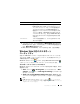Users Guide
トラブルシューティング 125
E- メールおよびインターネットの問題
警告 : 本項の手順を開始する前に、『製品情報ガイド』の安全にお使いいただくた
めの注意に従ってください。
メモ : 電話ケーブルをネットワークアダプタコネクタに接続しないでください
(
36 ページの「背面図」を参照)。
MICROSOFT OUTLOOK
®
EXPRESS のセキュリティ設定を確認します —電子メールの添付ファ
イルが開けない場合、次の手順を実行します。
1
Outlook Express
で、
Too l
(ツール)
→
Option
(オプション)
→
Security
(セキュ
リティ)とクリックします。
2
必要に応じて、
Do not allow attachments
(添付ファイルを保存したり開いたりし
ない)をクリックして、チェックマークを外します。
インターネットへの接続を確認します —ISP(インターネットサービスプロバイダ)との
契約が済んでいることを確認します。
E- メールプログラム Outlook Express を起動し、
File(ファイル)をクリックします。Work Offline(オフライン作業)の横にチェッ
クマークが付いている場合、チェックマークをクリックしてマークを外し、インターネッ
トに接続します。問題がある場合、ご利用のインターネットサービスプロバイダにお問い
合わせください。
エラーメッセージ
警告 : 本項の手順を開始する前に、『製品情報ガイド』の安全にお使いいただくた
めの注意に従ってください。
注意 : エラーメッセージがリストにない場合、メッセージが表示されたときに実行していたオ
ペレーティングシステムまたはプログラムのマニュアルを参照してください。
ファイル名には次の文字は使用できません: ¥ / : * ? “ < > | — これらの記号をファイル名
に使用しないでください。
必要な
.DLL ファイルが見つかりません —実行しようとしているプログラムに必要なファ
イルがありません。次の操作を行い、アプリケーションプログラムを削除して再インス
トールします。
1
Start
(スタート)
をクリックし、
→
Control Panel
(コントロールパネル)
→
Programs
(プログラム)
→
Programs and Features
(プログラムと機能)とク
リックします。
Windows XP
では、
スタート
→
コントロールパネル
→
プログラムの追加と削除
をク
リックします。
2
削除したいプログラムを選択します。
3
Uninstall
(アンインストール)(
Windows XP
の場合は
削除
)をクリックします。
4
インストール手順については、プログラムに付属されているマニュアルを参照してくだ
さい。
ドライブ文字 :¥ にアクセスできません。デバイスの準備ができていません —ドライブが
ディスクを読み取ることができません。ドライブにディスクを入れ、もう一度試してみ
ます。
起動用メディアを挿入します
—起動用 CD または DVD をオプションの外付け D/Bay ま
たはオプションのメディアベースに挿入します。